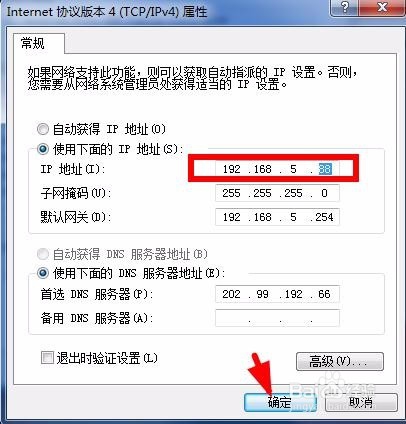在我们平时使用电脑上网的时候,有时候电脑出现无法上网,网络无法连接,并且给我们显示一个窗口“网络错误Windows检测到IP地址冲突”这时候怎么办呢,出现这个问题通常是自己电脑设置了IP地址或者在局域网中使用时候容易碰到,当然原因可能很多,这里介绍仅供参考。
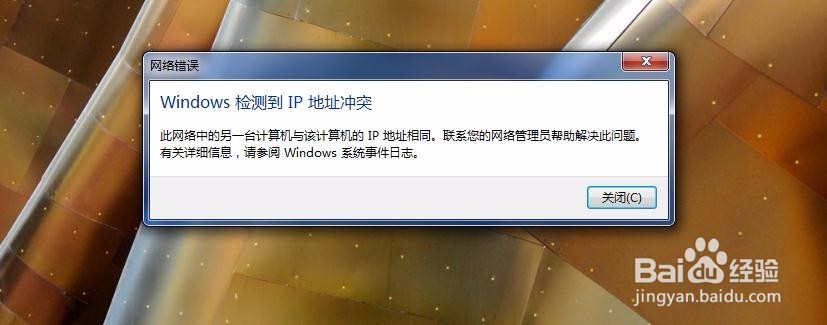
工具/原料
网络错误Windows检测到IP地址冲突【windows7系统介绍】
网络错误Windows检测到IP地址冲突怎么办
1、当电脑出现网络错误Windows检测到IP地址冲突的时候,可以在任务栏右下角的网络连接图标点击鼠标右键,选择网络和共享中心打开进入,如图所示。

2、如图所示界面,点击左边这里的更改适配器设置选项,点击进入。
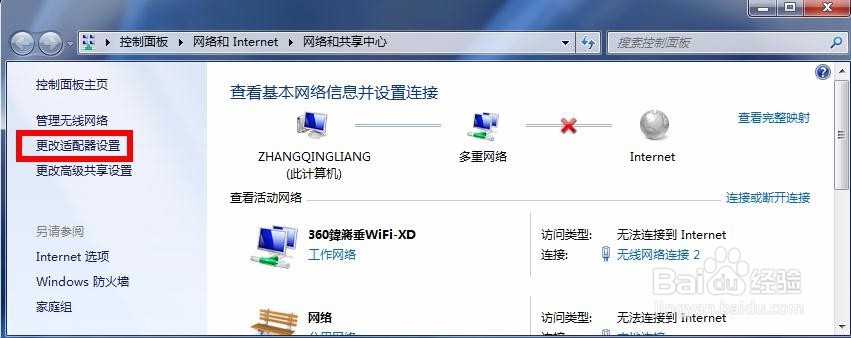
3、这时候网络连接中,找到自己网络连接的网卡,在上面点击鼠标右键,打开属性。
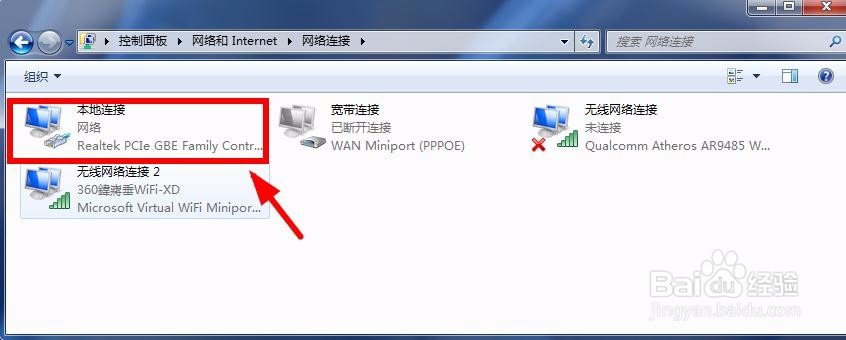
4、本地连接状态窗口中,我们继续选择这里的属性打开进入。
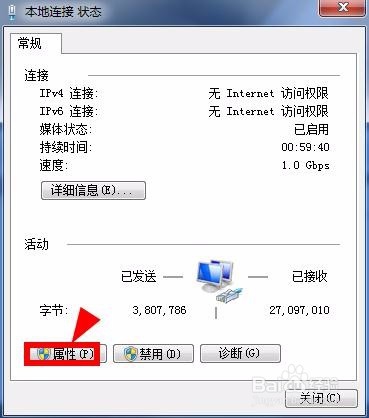
5、这时候我们点击internet协议版本4,如图所示选择,然后点击属性。
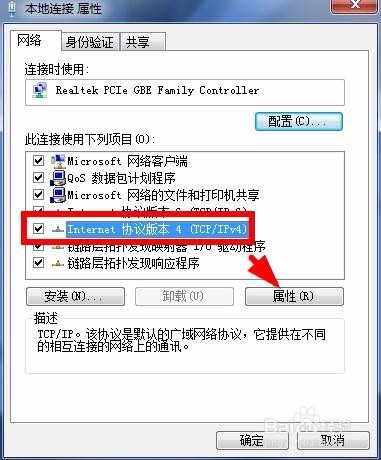
6、我们可以选择自动获取IP地址和DNS地址,当然更多时候,我们可以修改IP地址处理这个问题,可以设置一个IP地址,主要是IP地址192.168.10.XXX这里最后的数字,如果自己设置的IP地址和网络上的IP地址没有重复的,基本没问题了。